Aprenda a configurar su nuevo motor de reservas, para ofrecer
la mejor experiencia a sus clientes y multiplicar sus reservas
Si quiere sacar el máximo partido a su nuevo motor de reservas, debe hacer unos rápidos ajustes que le detallamos a continuación.
Personalización
Vaya a Menú -> Configuración -> Canales de Venta -> Motor de Reservas -> Personalización
Tema claro/oscuro
Ahora puede personalizar su motor de reservas también en el nuevo tema oscuro, menos molesto para los ojos en entornos oscuros, y con posibilidad de adaptarse mejor a su marca.
Active o pruebe esta opción, haciendo click en la casilla “Activar tema oscuro”
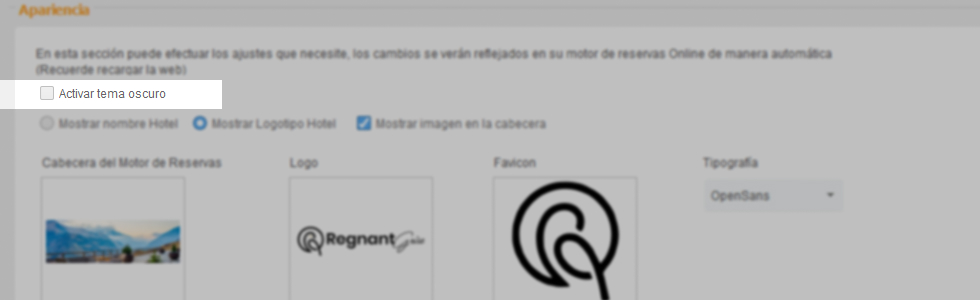
Cabecera con imagen
Escoja destacar en un solo vistazo la imagen más atractiva de su negocio con una imagen de cabecera.
¡Importante! Si usted no configura esta opción, por defecto aparecerá sin imagen de cabecera.
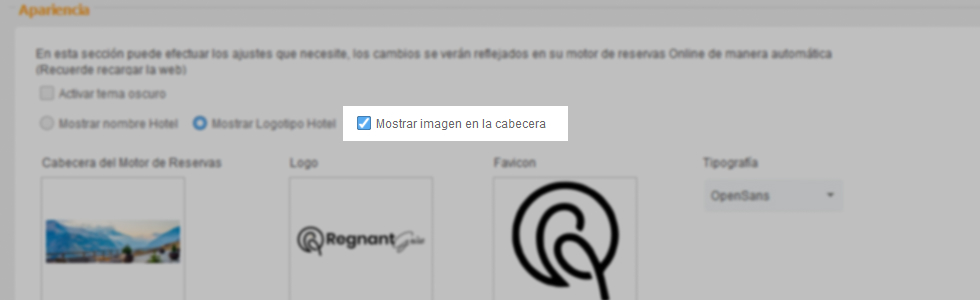
Favicon
El favicon es una imagen que suele medir desde 16×16 px hasta 32×32 px, y que se utiliza como miniatura del logo en la pestaña del navegador. Es un detalle atractivo que genera confianza, y si no tiene uno, es un buen momento para crearlo. Puede encontrar muchas páginas para hacerlo buscando en google “favicon generator”.
Si usted no configura esta opción, por defecto no se mostrará.
Colores
Una nueva configuración de colores para mejorar la legibilidad y la confianza.
Escoja los dos colores de su identidad para botones, textos destacados, selectores y mucho más.
¡Importante! Si usted no configura esta opción, por defecto utilizará los colores anteriores de esta forma:
Color principal = “Color menú seleccionado”
Color secundario = “Color fondo cabecera y tarifas”.
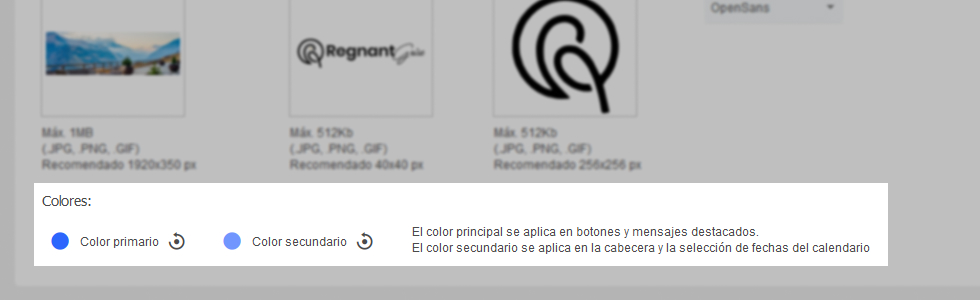
Pie de página
Destaque las ventajas competitivas, sus datos de contacto y cancelación en su pie de página.
Si usted no configura este apartado por defecto no se mostrarán estos datos.
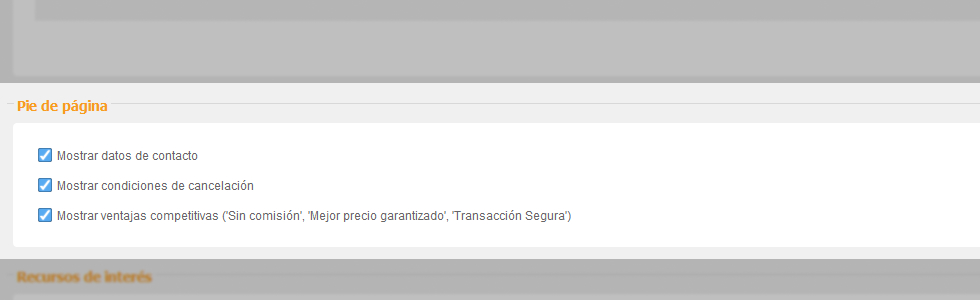
Métodos de pago
Vaya a Menú -> Configuración -> Canales de Venta -> Motor de Reservas -> Métodos de pago
Correo de abandono de carrito
¡Una nueva funcionalidad para no perder ninguna reserva!
En caso de que un cliente no haya podido completar un pago, se le enviará una notificación por email avisando de que su reserva no se ha podido completar con éxito. Simultáneamente, también se le notificará a usted este mismo hecho mediante email.
El email que se enviará, puede editarlo y configurarlo a través del «Editor Online», al cual se puede acceder desde:
Vaya a Menú -> Configuración -> Integraciones Avirato -> Integraciones Avirato -> Correo electrónico
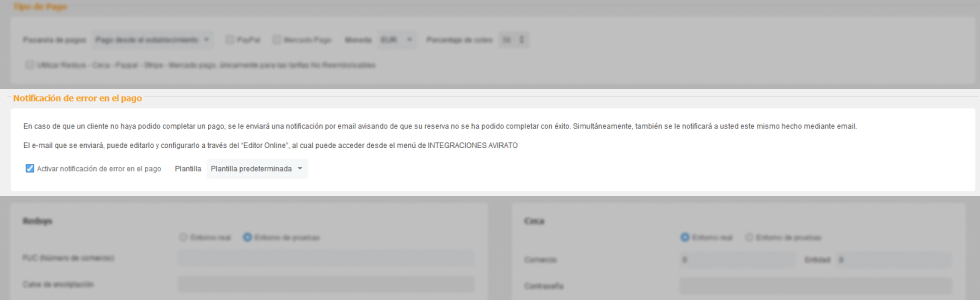
Configuración
Vaya a Menú -> Configuración -> Canales de Venta -> Motor de Reservas -> Configuración
Aceptar niños y edad de los niños
Ahora puede diferenciar entre niños y adultos a la hora de reservar. Si activa esta opción, debe especificar el rango de edad de los niños.
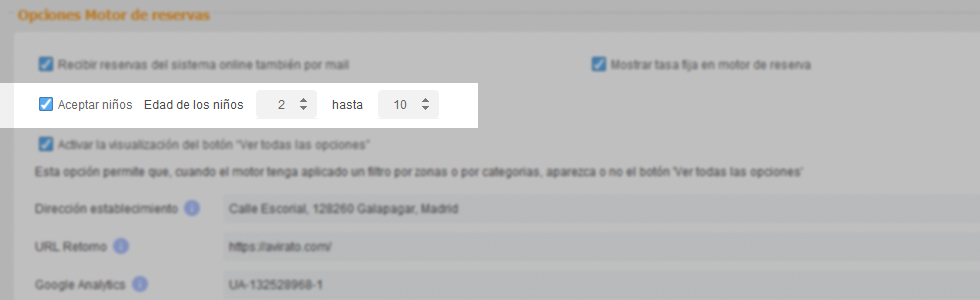
Tipo de alojamiento
Configure, cómo se nombrarán a sus unidades alojativas (estancias) en el motor de reservas.
Por ejemplo: cuando un cliente seleccione que quiere reservar «2 habitaciones», en función a la categoría usted podrá definir si la palabra que acompañe a ese selector es «habitaciones», o «apartamentos», o «bungalows» etc
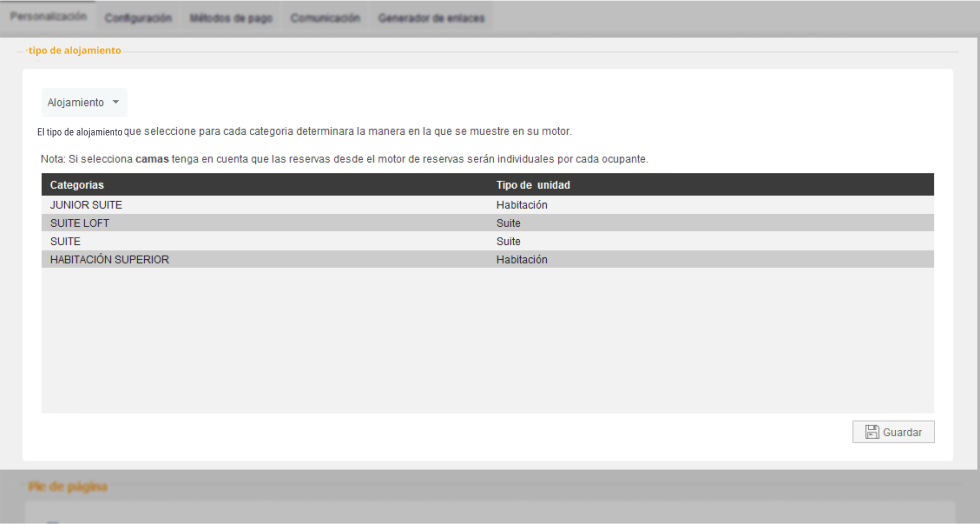
Comunicación
Vaya a Menú -> Configuración -> Canales de Venta -> Motor de Reservas -> Comunicación
Mensajes promocionales
Ahora puede destacar sus estancias con mensajes que ayuden a tomar la decisión de compra.
Debe seleccionar el tipo de negocio y la categoría. Puede poner un máximo de dos mensajes promocionales de hasta 30 caracteres.
Recuerde guardar para que los cambios se visualicen en su motor de reservas.
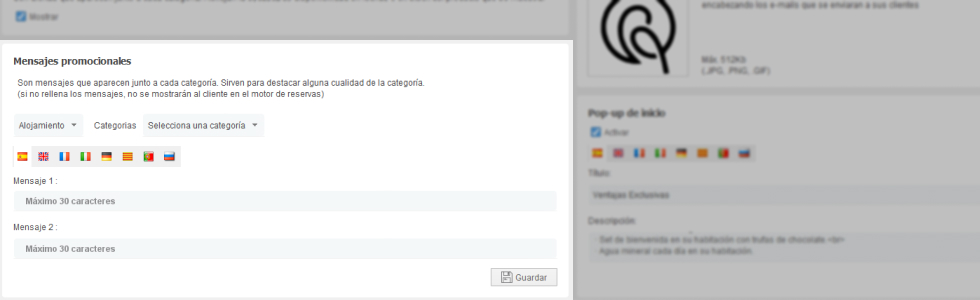
Pop-Up
Cree un pop-up que aparecerá de forma automática a sus clientes al abrir su motor de reservas. Recomendamos activarlo en el caso de que quiera destacar una promoción o condición de máxima importancia.
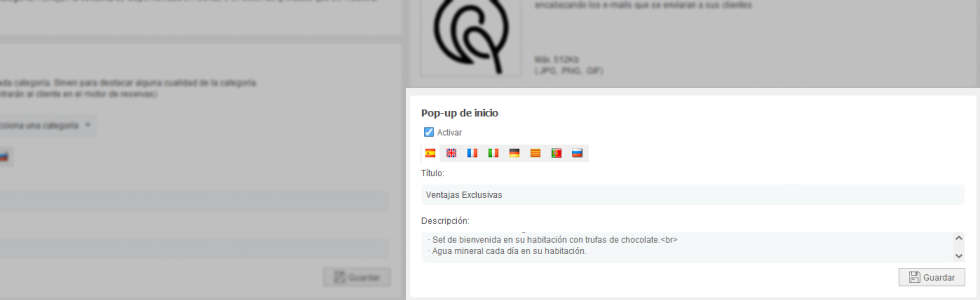
Un último consejo
La nueva disposición del motor de reservas, permite mostrar de un solo vistazo más imágenes de cada una de sus categorías. Por ello recomendamos que nunca tenga menos de tres imágenes por cada categoría para que su motor muestre más información y de una forma más atractiva.
*¿No ha encontrado lo que busca? Envíenos un correo electrónico con su sugerencia pinchando aquí.





